Betulkan kod ralat 0xc0000005 dalam aplikasi pemain media VLC
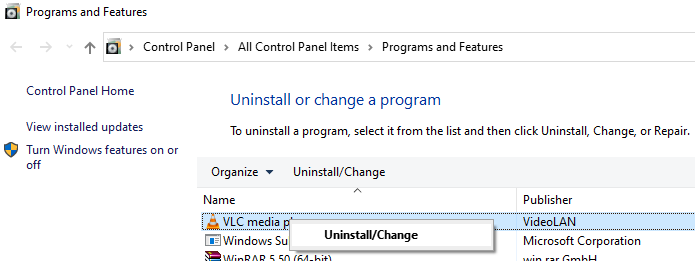
- 4386
- 1247
- Chris Little I
Kadang -kadang, ketika anda cuba menjalankan fail video menggunakan pemain media VLC, anda mungkin dapat melihat ralat yang menyatakan-
Permohonan tidak dapat bermula dengan betul (0xc0000005).Klik OK untuk menutup aplikasi.
Ini adalah isu yang sangat biasa dan boleh berlaku kerana sebab -sebab berikut:
- Serangan virus
- Korup Comppkkgsup.dll fail
- Sekiranya pemain media VLC tidak terkini
Apa pun sebabnya, menetapkan masalah ini agak mudah. Dalam artikel ini, kami akan menyenaraikan beberapa perbaikan yang mungkin membantu anda menyelesaikan masalah ini.
Sebelum meneruskan, cuba imbas sistem anda dan periksa sebarang virus dalam sistem dan mengurangkannya. Setelah itu selesai jika anda masih melihat masalah ini maka cuba pembaikan di bawah
Betulkan 1: Nyahpasang dan pasang semula aplikasi
Langkah 1: Dialog Buka Jalankan Menggunakan Windows+R
Langkah 2: Jenis Appwiz.cpl dan memukul Masukkan
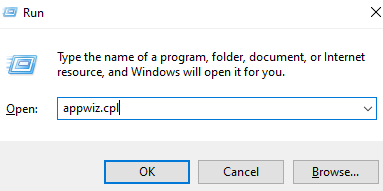
Langkah 3: Di Program dan ciri -ciri tetingkap yang dibuka, tatal ke bawah dan cari VLC Media Player
Langkah 4: Klik kanan di atasnya dan pilih Nyahpasang / perubahan
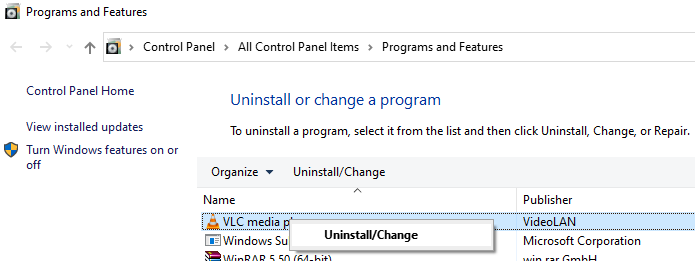
Langkah 5: Di tetingkap UAC yang meminta kebenaran, klik pada Ya
Langkah 6: Di tetingkap Uninstall yang dibuka, klik pada Seterusnya butang
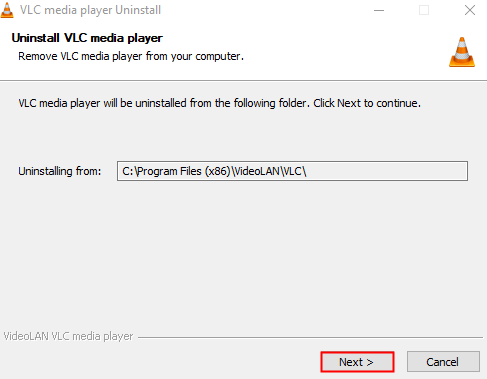
Langkah 7: Di Pilih komponen tetingkap, tandakan Padamkan Keutamaan dan Cache
Langkah 8: Akhirnya, klik pada Nyahpasang butang
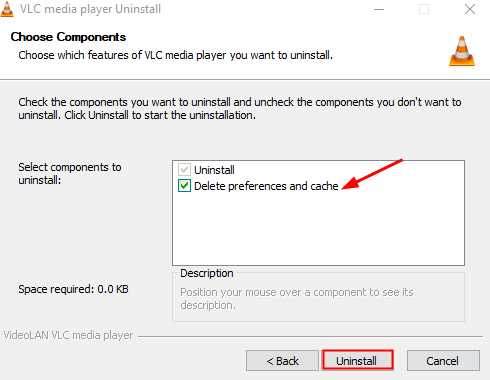
Langkah 9: Setelah proses pemetaan selesai, buka penyemak imbas web
Langkah 10: Lawati halaman Videolan.halaman muat turun org
Langkah 11: Klik pada Muat turun VLC butang untuk memuat turun pemain VLC.
Langkah 12: Jalankan fail aplikasi dan ikuti arahan di skrin untuk menyelesaikan proses pemasangan.
Nota: Semasa proses pemasangan, simpan parameter lalai. Tidak ada ned untuk mengubah mana -mana parameter seperti itu.
Harap pembetulan ini dapat membantu. Sekiranya tidak mencuba penyelesaian seterusnya.
Betulkan 2: Jalankan imbasan SFC
Semasa anda menjalankan SFC imbas beberapa korup Comppkkgsup.dll Fail boleh dibaiki.
Langkah 1: Buka dialog Jalankan dengan Logo Windows kunci dan R bersama.
Langkah 2: Masukkan cmd dan tekan butang Ctrl+Shift+Enter untuk membuka Arahan arahan dengan hak pentadbir
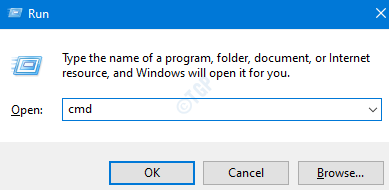
Langkah 3: Dalam tetingkap Kawalan Akses Pengguna yang menunjukkan meminta kebenaran, klik Ya.
Langkah 4: Di tetingkap Prompt Command yang dibuka, taipkan arahan di bawah dan tekan Enter
SFC /Scannow
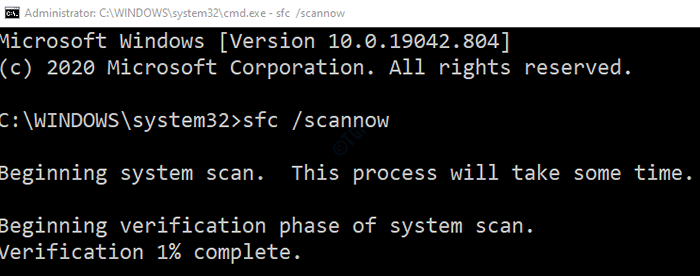
Sila ambil perhatian bahawa imbasan mengambil sedikit masa untuk diselesaikan. Sila tunggu dengan sabar.
Langkah 5: Setelah imbasan selesai, fail yang rosak akan dibaiki.
Langkah 6: Mulakan semula komputer
Itu sahaja
Kami harap anda dapati artikel ini bermaklumat. Terima kasih kerana membaca.
Mohon komen dan beritahu kami jika mana -mana kaedah di atas membantu anda menyelesaikan masalah ini
Juga, sila komen dan beritahu kami jika anda menghadapi masalah. Kami dengan senang hati akan membantu.
- « Cara Mencari Kadar Bingkai dan Resolusi Video di VLC Media Player
- Betulkan pemain media VLC tidak dapat memainkan video YouTube »

